So stellen Sie eine Verbindung zu iTunes her
Autor:
John Stephens
Erstelldatum:
1 Januar 2021
Aktualisierungsdatum:
19 Kann 2024

Inhalt
- Stufen
- Methode 1 Stellen Sie über den Bibliotheksbildschirm eine Verbindung zu iTunes her
- Methode 2 Stellen Sie über den iTunes Store eine Verbindung zu iTunes her
- Methode 3 Stellen Sie mit einem iOS-Gerät eine Verbindung zu iTunes her
Um sich bei iTunes anzumelden, müssen Sie entweder eine vorhandene Apple-ID haben oder eine neue erstellen. Nachdem Sie sich bei iTunes angemeldet haben, können Sie Medien wie Musik, Filme, Bücher und Apps im iTunes Store kaufen. Sie können entweder mit einem Computer eine Verbindung zu iTunes herstellen oder sich mit Ihrem iOS-Gerät bei iTunes registrieren.
Stufen
Methode 1 Stellen Sie über den Bibliotheksbildschirm eine Verbindung zu iTunes her
-
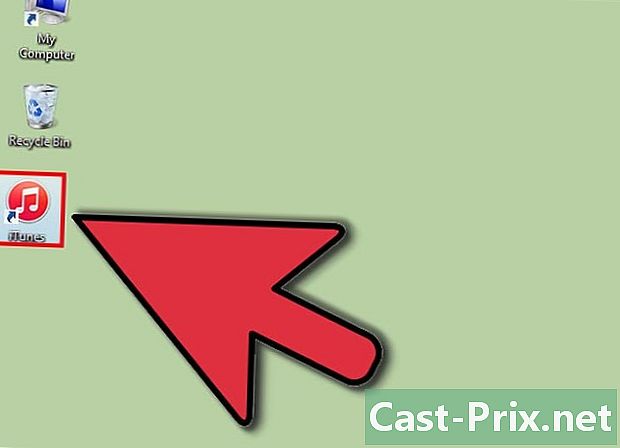
Starten Sie die iTunes-Anwendung auf Ihrem Windows- oder Mac-Computer. -
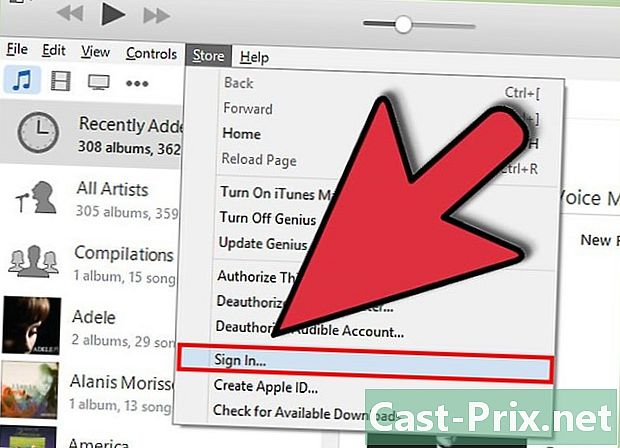
Klicken Sie auf Geschäft Klicken Sie in der iTunes-Menüleiste auf einloggen. -
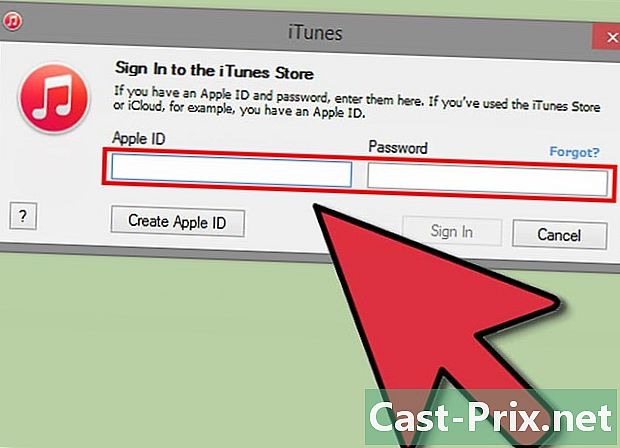
Geben Sie Ihre Apple ID und Ihr Passwort ein.- Wenn Sie keine Apple ID haben, klicken Sie auf Erstellen Sie eine Apple ID. iTunes führt Sie durch den Registrierungsprozess, um eine Apple ID zu erstellen.
-
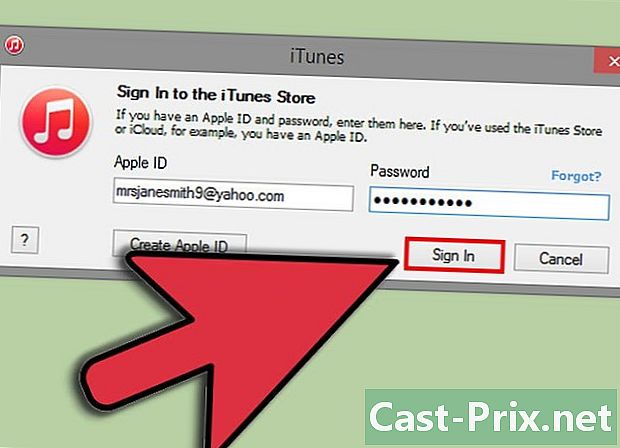
Klicken Sie auf Anmeldung. Sie werden nun unter Ihrer Apple ID mit iTunes verbunden.
Methode 2 Stellen Sie über den iTunes Store eine Verbindung zu iTunes her
-
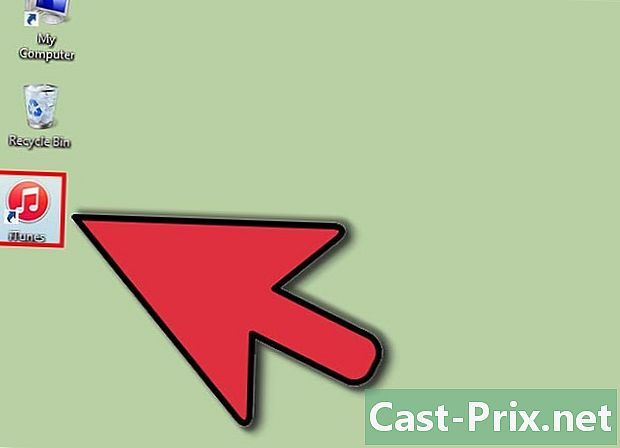
Öffnen Sie die iTunes-Anwendung auf Ihrem Computer. -
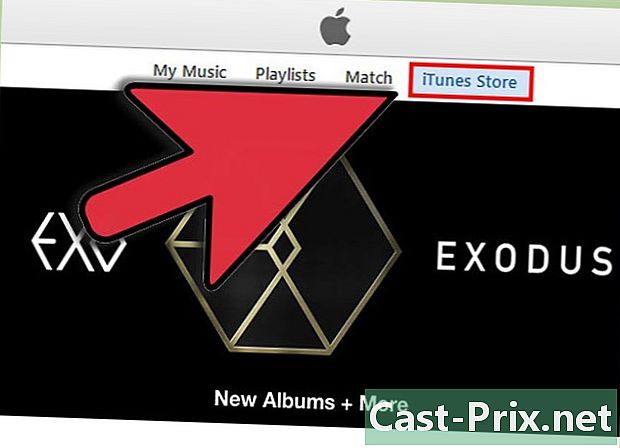
Klicken Sie auf iTunes Store befindet sich in der oberen rechten Ecke Ihrer iTunes-Sitzung. -
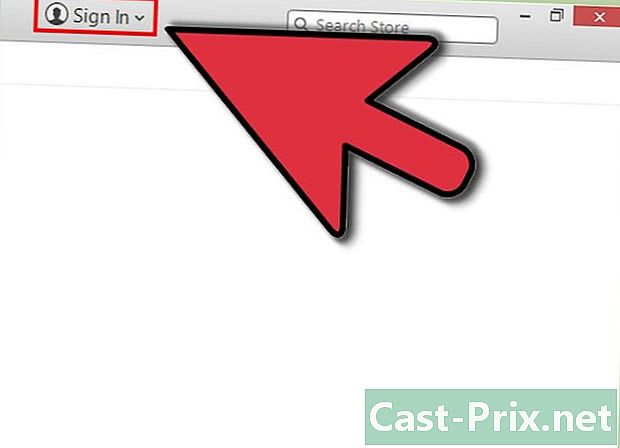
Klicken Sie auf einloggen in der oberen linken Ecke. -
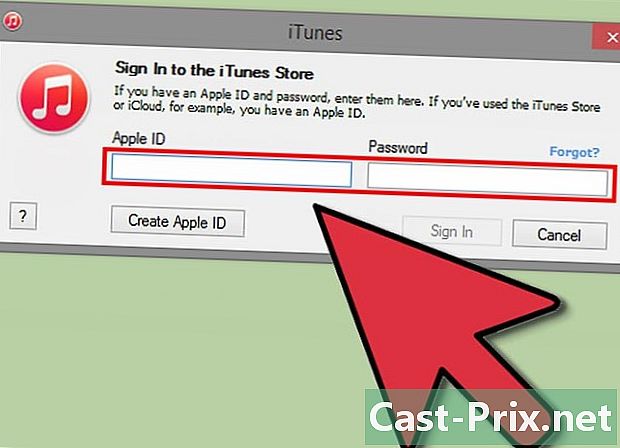
Geben Sie Ihre Apple ID und Ihr Passwort ein.- Klicken Sie auf Erstellen Sie eine Apple ID Wenn Sie noch keine Apple ID haben. iTunes führt Sie durch den Registrierungsvorgang, um eine neue Apple ID zu erstellen.
-
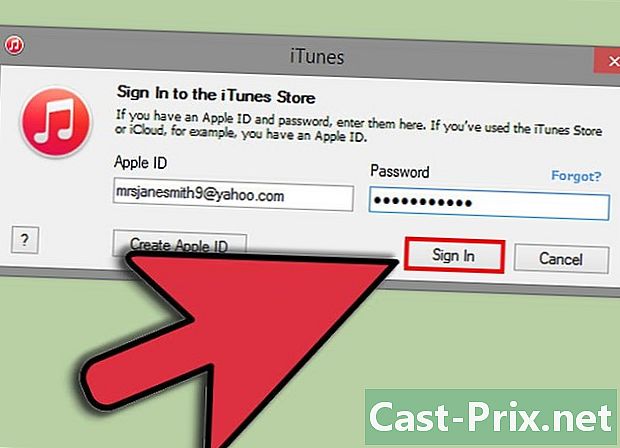
Klicken Sie auf einloggen. Sie werden nun unter Ihrer Apple ID mit iTunes verbunden.
Methode 3 Stellen Sie mit einem iOS-Gerät eine Verbindung zu iTunes her
-
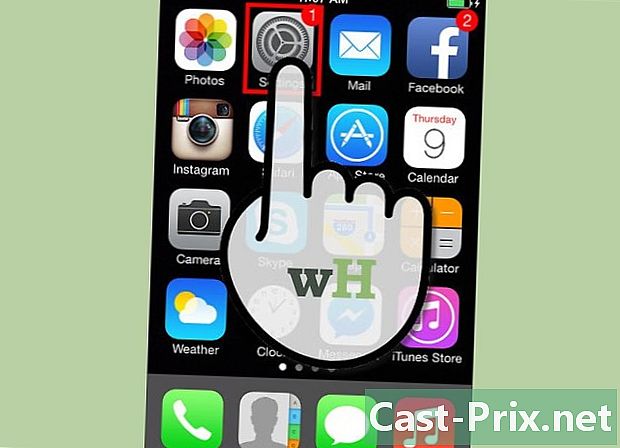
Drücken Sie Einstellungen auf Ihrem iOS-Gerät. -
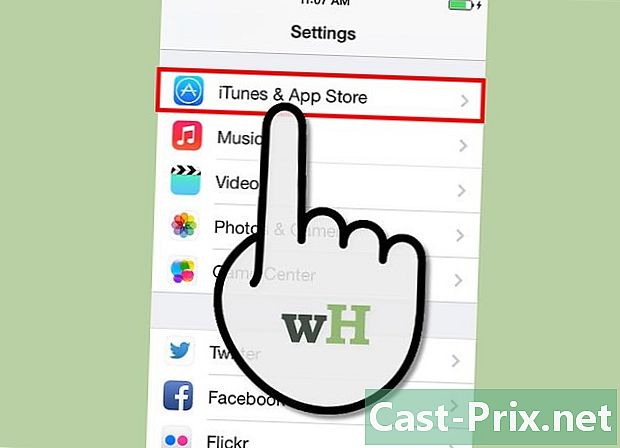
Drücken Sie das Symbol von iTunes und App Store. -
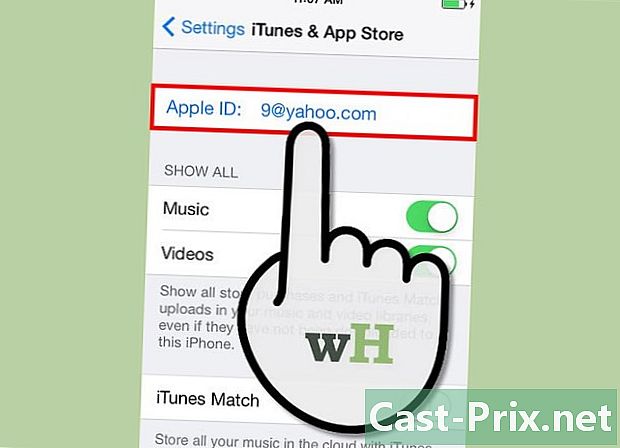
Tippen Sie auf die Apple ID, die derzeit mit iTunes verbunden ist.- Wenn Ihre persönliche ID in der Nähe der Option angezeigt wird Apple IDSie sind also bereits mit iTunes verbunden.
-
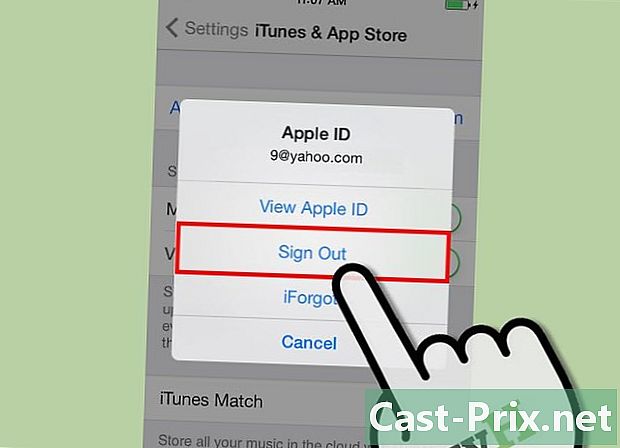
Drücken Sie austragen. -
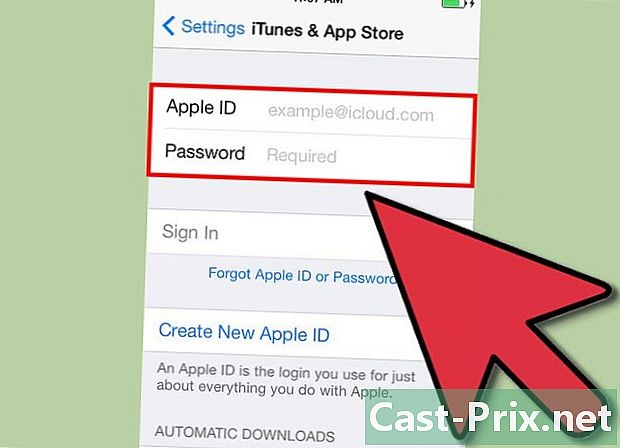
Wählen Sie die Option, um die Verbindung zu iTunes wiederherzustellen. -
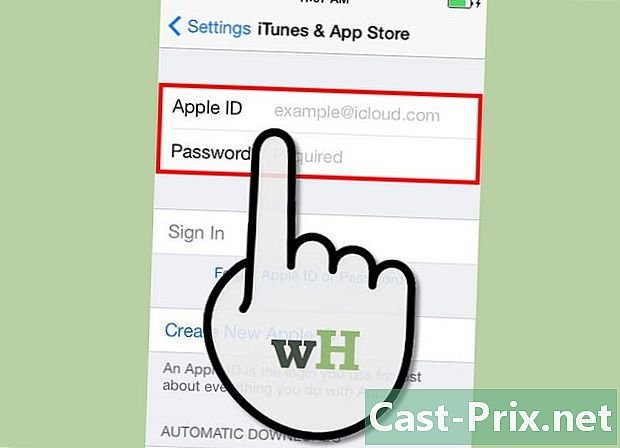
Geben Sie Ihre eigene Apple ID und Ihr Passwort ein. -
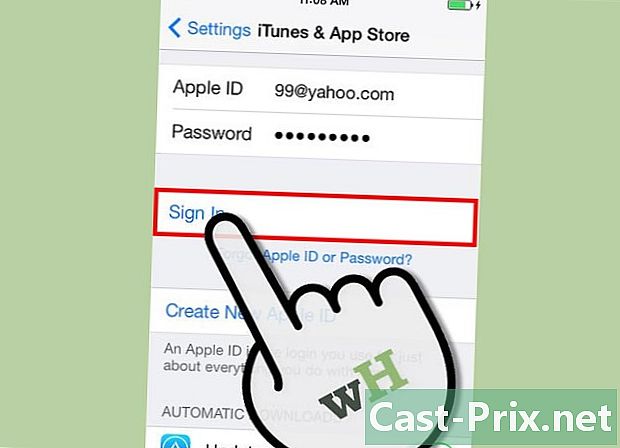
Drücken Sie einloggen. Sie werden nun unter Ihrer Apple ID mit iTunes verbunden.
